在新版的pscc中新加入了许多实用的功能,如在pscc中可以使用智能模糊图层,下面大家就跟着小编一起来看看如何使用Photoshop CC智能保存图层的功能吧,希望小编的建议能够对大家成神一点作用。
1、打开ps cc,然后选择文件>生成>图像资源,点击图像资源,选中它,即可开启智能切图功能。
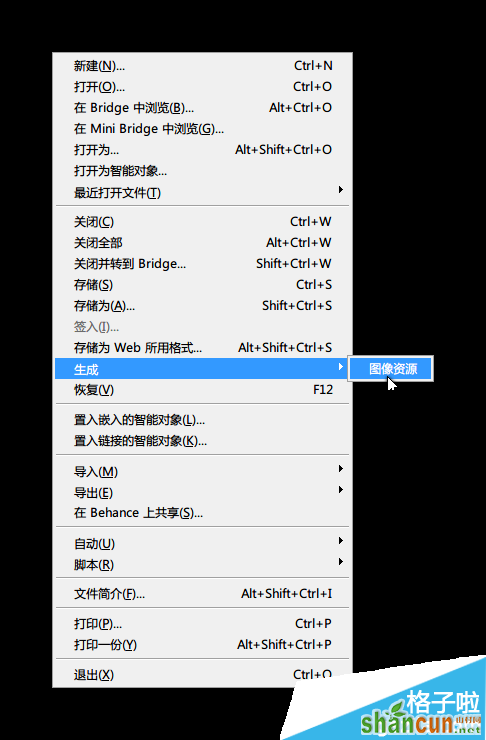
2、打开你想输出单个图层的psd文件。只需将你想要输出的图层的图层或图层编组名称加上需要输出的图片类型的后缀名称即可,如clock.png。 ps:当然,你也可以保存为jpg等其他格式,只需改成clock.jpg即可。而且,可以一次性输出多种格式,只需要用逗号隔开而已。
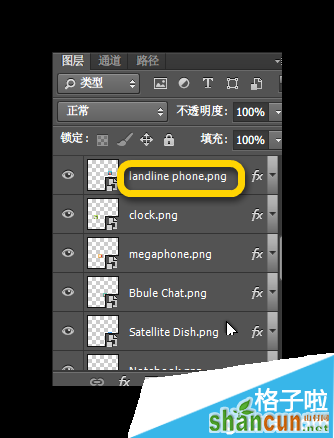
3、改完后,只需保存psd文件,则在psd所在的文件夹多出了切好的图层图片的文件夹。
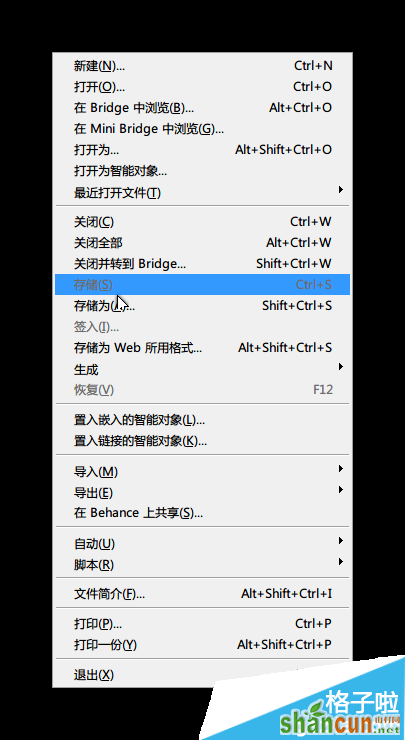
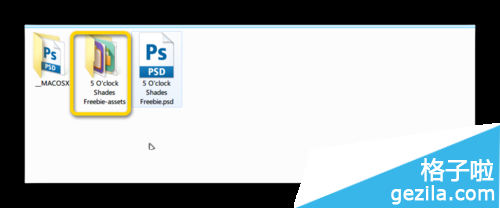
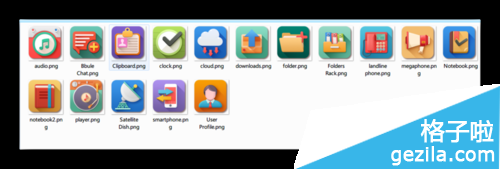
4、另外,还可以设置保存图片的质量。如保存成png8,png32,以及保存成不同质量的jpg文件,也只是更改后缀名为jpg40%等。
注:更多精彩教程请关注山村photoshop教程栏目,山村PS群:182958314欢迎你的加入















